Hello barátok!. Egyenesen a lényegre, nem a cikk elolvasása előtt «Bevezetés egy szabad szoftverrel rendelkező hálózatba (I): A ClearOS bemutatása»És töltse le a ClearOS lépésről lépésre telepítő képcsomagját (1,1 mega), hogy tisztában legyen azzal, miről beszélünk. Az olvasás nélkül nehéz lesz követni minket. Oké? Szokás kétségbeesett.
Rendszerbiztonsági szolgáltatás démon
A program SSSD o Démon a rendszerbiztonsági szolgáltatáshoz, a Fedora, amely egy másik projektből született - szintén Fedorától - hívott FreeIPA. Saját alkotói szerint egy rövid és szabadon lefordított meghatározás a következő lenne:
Az SSSD egy olyan szolgáltatás, amely hozzáférést biztosít különböző identitás- és hitelesítési szolgáltatókhoz. Konfigurálható natív LDAP tartományhoz (LDAP alapú identitásszolgáltató LDAP hitelesítéssel), vagy LDAP identitásszolgáltatóhoz Kerberos hitelesítéssel. Az SSSD a rendszeren keresztül biztosítja az interfészt NSS y PAM, és egy beilleszthető Back End-t, hogy csatlakozzon több és különböző fiók eredethez.
Úgy gondoljuk, hogy átfogóbb és robusztusabb megoldásokkal nézünk szembe a regisztrált felhasználók azonosításával és hitelesítésével az OpenLDAP-ban, mint az előző cikkekben említettek, ez a szempont mindenki számára és saját tapasztalataira van bízva..
Az ebben a cikkben javasolt megoldás a leginkább ajánlott mobil számítógépekhez és laptopokhoz, mivel lehetővé teszi számunkra, hogy szétkapcsolódva dolgozzunk, mivel az SSSD a helyi számítógépen tárolja a hitelesítő adatokat.
Példa hálózatra
- Tartományvezérlő, DNS, DHCP: ClearOS Enterprise 5.2sp1.
- Vezérlő neve: CentOS
- Domain név: barátok.cu
- Vezérlő IP: 10.10.10.60
- ---------------
- Ubuntu verzió: Ubuntu Desktop 12.04.2 Pontos.
- Csapat neve: pontos
- IP-cím: DHCP használata
Előkészítjük az Ubuntut
Módosítjuk a fájlt /etc/lightdm/lightdm.conf hogy elfogadja a kézi bejelentkezést, és a következő tartalmat hagyjuk Önnek:
[SeatDefaults] üdvözlő-munkamenet = egység-üdvözlő felhasználói-munkamenet = ubuntu üdvözlő-show-kézi bejelentkezés = igaz üdvözlő-elrejtés-felhasználók = igaz engedély-vendég = hamis
A változások mentése után újraindítjuk a lightdm által meghívott konzolon Ctrl+Alt+F1 és belépés után végrehajtjuk sudo service lightdm indítsa újra.
Javasoljuk a fájl szerkesztését is / Etc / hosts és hagyja a következő tartalommal:
127.0.0.1 localhost 127.0.1.1 precíz.amigos.cu pontos [----]
Így megkapjuk a megfelelő válaszokat a parancsokra hostname y hosztnév –fqdn.
Ellenőrizzük, hogy az LDAP szerver működik-e
Módosítjuk a fájlt /etc/ldap/ldap.conf és telepítse a csomagot ldap-utils:
: ~ $ sudo nano /etc/ldap/ldap.conf [----] ALAP dc = barátok, dc = cu URI ldap: //centos.amigos.cu [----]
: ~ $ sudo aptitude install ldap-utils: ~ $ ldapsearch -x -b 'dc = friends, dc = cu' '(objectclass = *)': ~ $ ldapsearch -x -b dc = friends, dc = cu 'uid = lépések ' : ~ $ ldapsearch -x -b dc = barátok, dc = cu 'uid = legolas' cn gidNumber
Az utolsó két paranccsal ellenőrizzük a ClearOS OpenLDAP szerverének elérhetőségét. Nézzük meg alaposan az előző parancsok kimenetét.
Fontos: azt is ellenőriztük, hogy az OpenLDAP szerverünk azonosító szolgáltatása megfelelően működik-e.
Telepítjük az sssd csomagot
Javasoljuk a csomag telepítését is ujj hogy a csekkek ihatóbbak legyenek, mint a ldapsearch:
: ~ $ sudo aptitude install sssd finger
A telepítés befejezése után a szolgáltatás ssd nem indul hiányzó fájl miatt /etc/sssd/sssd.conf. A telepítés eredménye ezt tükrözi. Ezért létre kell hoznunk azt a fájlt, és a következő minimális tartalom:
: ~ $ sudo nano /etc/sssd/sssd.conf [sssd] config_file_version = 2 services = nss, a pam # SSSD nem indul el, ha nem konfigurál egyetlen tartományt sem. # Új tartománykonfiguráció hozzáadása [domain / ] szakaszokat, és # majd adja hozzá a domainek listáját (abban a sorrendben, amelyben szeretné, hogy # lekérdezze őket) az alábbi "domainek" attribútumhoz, és törölje a megjegyzést. domainek = amigos.cu [nss] filter_groups = root filter_users = root resonnection_retries = 3 [pam] reconnection_retries = 3 # LDAP domain [domain / amigos.cu] id_provider = ldap auth_provider = ldap chpass_provider = ldap # ldap_schema beállítható "rfc2307" -re, amely a csoporttagokat a # "memberuid" attribútumban tárolja, vagy "rfc2307bis" -re, amely a csoporttagok DN-jeit tárolja a # "member" attribútumban. Ha nem ismeri ezt az értéket, kérdezze meg az LDAP # rendszergazdáját. # a ClearOS használatával működik ldap_schema = rfc2307 ldap_uri = ldap: //centos.amigos.cu ldap_search_base = dc = friends, dc = cu # Ne feledje, hogy a felsorolás engedélyezésének mérsékelt teljesítményi hatása lesz. # Következésképpen a felsorolás alapértelmezett értéke HAMIS. # További részletek az sssd.conf kézikönyv oldalán találhatók. enumerate = false # Offline bejelentkezés engedélyezése a jelszó kivonatok helyi tárolásával (alapértelmezett: hamis). cache_credentials = true ldap_tls_reqcert = engedélyez ldap_tls_cacert = /etc/ssl/certs/ca-certificates.crt
A fájl létrehozása után hozzárendeljük a megfelelő engedélyeket és újraindítjuk a szolgáltatást:
: ~ $ sudo chmod 0600 /etc/sssd/sssd.conf : ~ $ sudo service sssd restart
Ha bővíteni szeretnénk az előző fájl tartalmát, javasoljuk a végrehajtást ember sssd.conf és / vagy olvassa el a meglévő dokumentációt az interneten, kezdve a bejegyzés elején található linkekkel. Szintén konzultáljon ember sssd-ldap. A csomag ssd példát tartalmaz a /usr/share/doc/sssd/examples/sssd-example.conf, amely felhasználható a Microsoft Active Directoryval történő hitelesítéshez.
Most a leginkább iható parancsokat használhatjuk ujj y gyengéd:
: ~ $ ujjhegy Bejelentkezés: strides Név: Strides El Rey Directory: / home / strides Shell: / bin / bash Soha nem lépett be. Nincs levél. Nincs terv. : ~ $ sudo getent passwd legolas legolas: *: 1004: 63000: Legolas A tünde: / home / legolas: / bin / bash
Még mindig nem tudjuk elküldeni magunkat, hogy futtassuk és megpróbáljuk hitelesíteni felhasználóként az LDAP szervert. Mielőtt módosítanunk kell a fájlt /etc/pam.d/common-session, így a munkamenet indításakor a felhasználó mappája automatikusan létrejön, ha még nem létezik, majd indítsa újra a rendszert:
[----] munkamenet szükséges pam_mkhomedir.so skel = / etc / skel / umask = 0022 ### A fenti sort ELŐTT be kell illeszteni # itt vannak a csomagonkénti modulok (az "Elsődleges" blokk) [----]
Most, ha újraindítjuk:
: ~ $ sudo reboot
Bejelentkezés után válassza le a hálózatot a Connection Manager használatával, majd jelentkezzen ki és jelentkezzen be. Gyorsabban semmi. Futtasson egy terminálban ifconfig és meglátják, hogy a eth0 egyáltalán nincs konfigurálva.
Aktiválja a hálózatot. Kérjük, jelentkezzen ki és jelentkezzen be újra. Ellenőrizze újra a gombbal ifconfig.
Természetesen az offline munkavégzéshez legalább egyszer el kell indítani egy munkamenetet, amíg az OpenLDAP online állapotban van, hogy a hitelesítő adatok a számítógépünkre kerüljenek.
Ne felejtsük el, hogy az OpenLDAP-ban regisztrált külső felhasználót a szükséges csoportok tagjává tesszük, mindig figyelve a telepítés során létrehozott felhasználóra.
Ha a berendezést nem akarja kikapcsolni applet majd fuss egy konzolon sudo áramtalanítás kikapcsolni, és sudo újraindítás előröl kezdeni. Még meg kell deríteni, hogy a fentiek miért történnek néha.
jegyzet:
Deklarálja az opciót ldap_tls_reqcert = soha, a Fájlban /etc/sssd/sssd.conf, biztonsági kockázatot jelent az oldalon leírtak szerint SSSD - GYIK. Az alapértelmezett érték «kereslet«. Lát ember sssd-ldap. A fejezetben azonban 8.2.5 Domainek beállítása A Fedora dokumentációjából az alábbiak szerepelnek:
Az SSSD nem támogatja a titkosítatlan csatornán történő hitelesítést. Következésképpen, ha hitelesíteni szeretne egy LDAP kiszolgálót, akkor is
TLS/SSLorLDAPSmegkövetelt.SSSD nem támogatja a titkosítatlan csatornán történő hitelesítést. Ezért, ha hitelesíteni szeretne egy LDAP szerveren, akkor erre szükség lesz TLS / SLL o LDAP.
Mi személy szerint azt gondoljuk hogy a megoldás megszólította biztonsági szempontból elegendő egy vállalati LAN számára. A WWW Village-n keresztül javasoljuk egy titkosított csatorna használatát TLS vagy «Közlekedésbiztonsági réteg », az ügyfélszámítógép és a szerver között.
Az önaláírt tanúsítványok helyes generálásával vagy «Aláírt - A ClearOS szerveren, de nem sikerült. Valóban függőben lévő kérdés. Ha bármelyik olvasó tudja, hogyan kell csinálni, szívesen elmagyarázza!
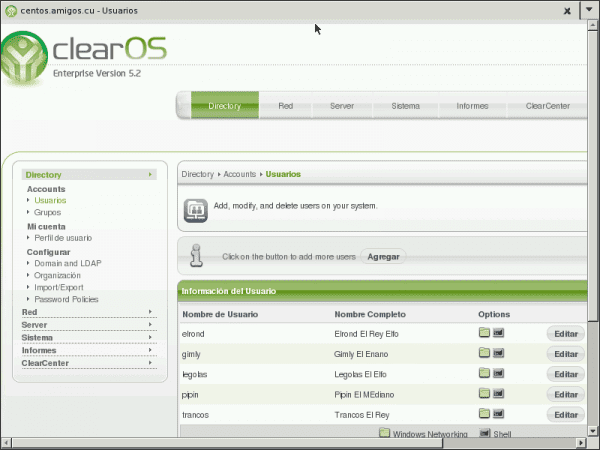
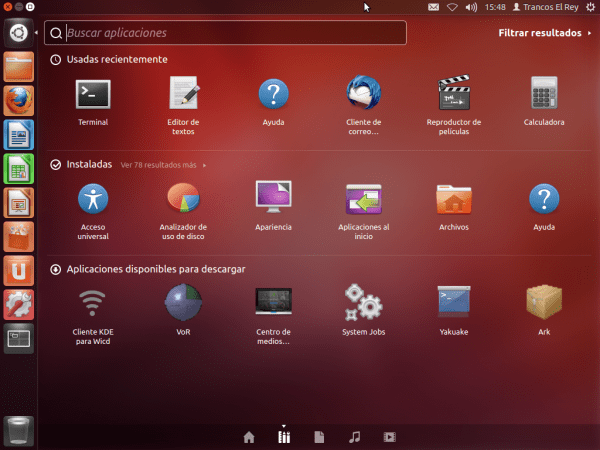
Újabb cikk a Könyvjelzőkhöz 😀
Köszönöm a hozzászólást és üdvözletet !!!
Szia. Megpróbálom elérni, hogy egy ubuntu kiszolgálóval és egy másik ubuntuval kliensként működjön, és a csatlakoztatás minden nagyon jól működik, de amikor leállítom a szervert vagy leválasztom a hálózatot, nem fogadja el a felhasználók jelszavát. Fogalmam sincs, mit csinálhatnék rosszul. Lehetséges, hogy nincs beállítva az ldap szerver a biztonság (ssl) használatára?
Pontosan ezért, mivel nem rendelkezik titkosított csatornával, nem fogadja el a jelszavát.